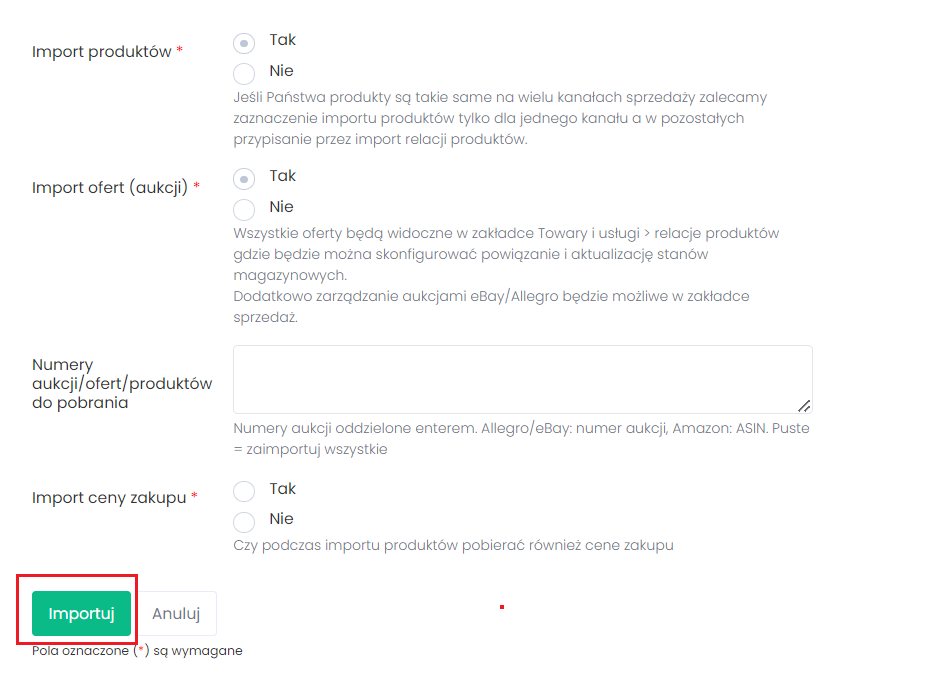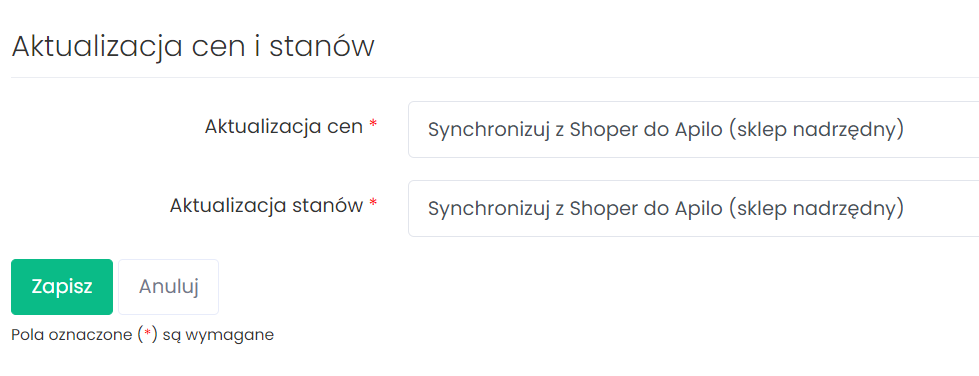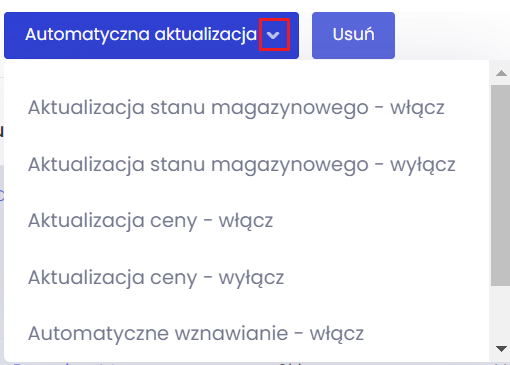Załóż sklep i:
- Wygodnie sprzedawaj w wielu kanałach, m.in. Allegro i OLX,
- Łatwo zmieniaj jego wygląd, dzięki gotowym szablonom,
- Zarządzaj sprzedażą z dowolnego urządzenia,
- Docieraj z ofertą do klientów przez blog i newsletter.
Chcesz sprawdzić, jak to działa? Przetestuj sklep Shoper od home.pl przez 14 dni za darmo.
CHCĘ PRZETESTOWAĆ SKLEP ZA DARMO
Szukasz innej platformy do sprzedaży w sieci? Poznaj więcej możliwości na otwarcie sklepu internetowego.
SPIS TREŚCI
- Jak włączyć funkcję import produktów w Apilo?
- Jak zaimportować bazy produktów z eSklepu do Apilo?
- Jak włączyć aktualizacje ilości i/lub cen z eSklepu do Apilo?
- Jak włączyć cykliczny import produktów i ofert?
- Jak aktualizować bazy towarów z Apilo do platform sprzedaży?
- Krok 1 – Import z pozostałych platform sprzedaży
- Krok 2 – Włączanie aktualizacji dla ofert, które zostały automatycznie podłączone pod pozycje magazynowe
- Krok 3 – Sprawdzanie ofert niepodłączonych automatycznie pod pozycje magazynowe oraz włączanie dodatkowych wyszukiwań
- Krok 4 – Podłączanie pozostałych ofert ręcznie
- Nowe produkty w sprzedaży
- Aktualizacja w eSklep po sprzedaży na platformach
- Ograniczenia modułu aktualizacji eSklep → Apilo
Jak włączyć funkcję import produktów w Apilo?
- Zaloguj się na swoje konto Apilo, następnie rozwiń menu (po lewej stronie) i przejdź do Administracja → Kanały sprzedaży.
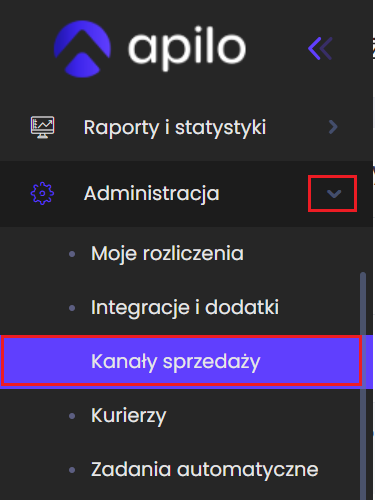
- Przy pozycji eSklep kliknij w przycisk Edytuj.

- W polu Pobieranie zamówień zaznacz Tak.

- W sekcji Źródło Zamówień:
- odznacz webapi,
- odznacz allegro.
Jak zaimportować bazy produktów z eSklepu do Apilo?
Pobierz produkty z panelu eSklep do magazynu Apilo, aby pobrane pozycje mogły być zasilane o ilości czy ceny przez eSklep.
- W menu (po lewej stronie) przejdź do zakładki Administracja → Towary i usługi → Produkty.
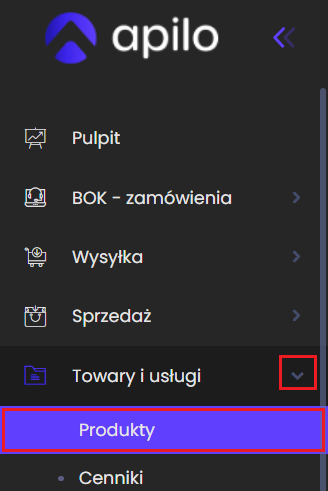
- W prawym górnym rogu rozwiń Import Produktów / Ofert → Platformy.
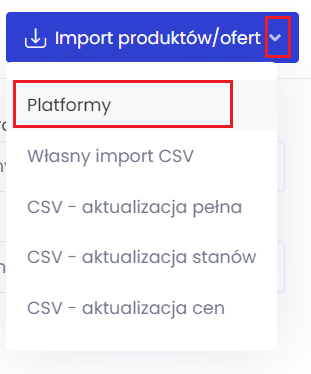
- Znajdź eSklep i kliknij przycisk Importuj.

- Wypełnij formularz:
- Import produktów: Tak
- Import ofert: Tak
- Poczekaj, aż import się zakończy. Status akcji sprawdzisz w Administracja → Zadania.
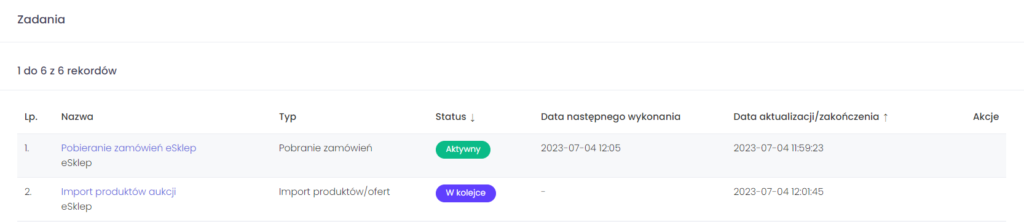
Jak włączyć aktualizacje ilości i/lub cen z eSklepu do Apilo?
Gdy import, który wykonałeś w poprzedniej instrukcji się zakończy, możesz przejść do włączenia aktualizacji ilości lub/i cen z eSklepu do Apilo. W tym celu:
- W menu (po lewej stronie) przejdź do Administracja → Kanały sprzedaży.
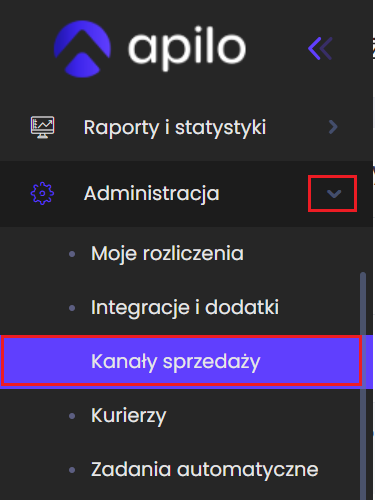
- Przy pozycji eSklep kliknij przycisk Edytuj.

- W sekcji Aktualizacja cen i stanów ustaw:
- Kliknij w przycisk Zapisz.
Jak włączyć cykliczny import produktów i ofert?
Apilo udostępnia funkcję, która pozwala na cykliczne pobieranie (co 1h) nowych produktów i ofert z magazynu eSklep do magazynu Apilo. Aby ją włączyć:
- W menu przejdź do Administracja → Zadania.
- Kliknij w pozycję Cykliczny import produktów i ofert (lub przycisk edycji po prawej stronie).

- W prawym górnym rogu wybierz Edytuj.
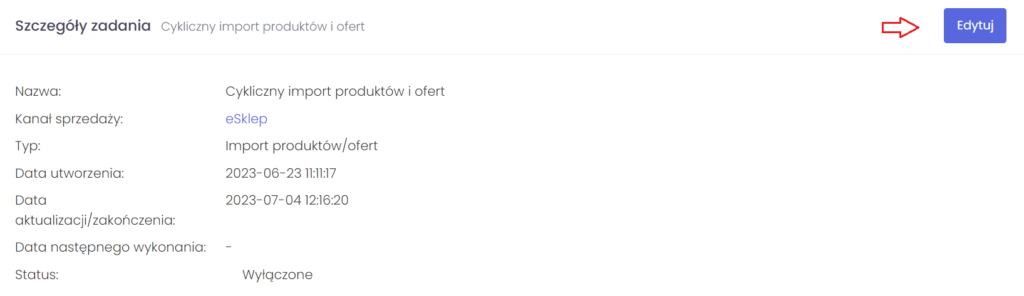
- Ustaw pole Status na Aktywne.

- Zapisz formularz na dole strony.
Jak aktualizować bazy towarów z Apilo do platform sprzedaży?
Wykonaj import ofert – pobierz do Apilo informacje o tym, jakie produkty są wystawione na pozostałych platformach sprzedaży podłączonych do Apilo. Oferty podłączą się pod produkty magazynowe z eSklep, co pozwoli na włączenie aktualizacji ilości i cen Apilo → Platformy sprzedaży.
Krok 1 – Import z pozostałych platform sprzedaży
- Przejdź do Administracja → Towary i usługi → Produkty.
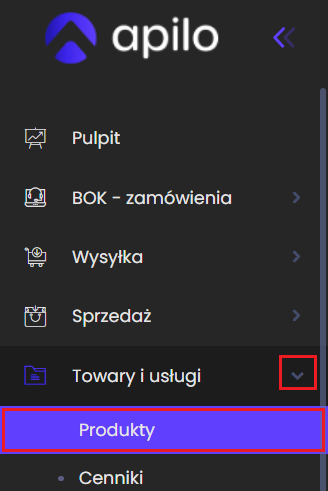
- W prawym górnym rogu rozwiń Import produktów/ofert → Platformy.
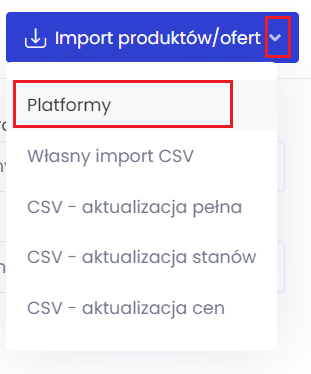
- Znajdź na liście platformę sprzedażową do której chcesz wysyłać ilości i/lub ceny i kliknij w przycisk Importuj.
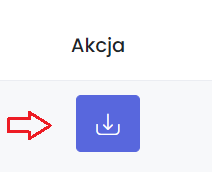
- Wypełnij formularz:
- Import produktów: Tak
- Import ofert: Tak
- Kliknij w przycisk Importuj.
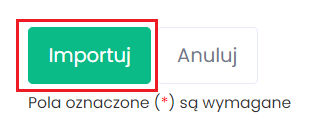
- Powtórz punkty 1-5 dla wszystkich platform, do których ilości mają być wysyłane.
- Status importu sprawdzisz przechodząc do zakładki Administracja → Zadania.
Krok 2 – Włączanie aktualizacji dla ofert, które zostały automatycznie podłączone pod pozycje magazynowe
- Po zakończeniu importów przejdź do zakładki Towary i usługi → Relacje Produktów.
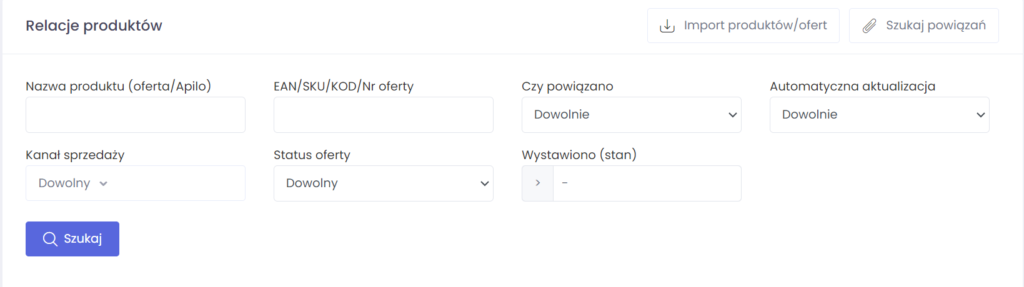
Użyj filtrów:- Kanał sprzedaży: Zaznacz wszystkie – oprócz eSklep
- Status: Dowolna (wyświetli oferty aktywne, jak i obecnie wyłączone na platformach sprzedaży)
- Czy powiązano: Tak (wyświetli oferty, które zostały automatycznie podłączone pod pozycje magazynowe dzięki wspólnym SKU lub EAN)
- Dobrą praktyką jest porównanie nazw pomiędzy rubrykami Oferta sprzedaży i Produkt Apilo. W ten sposób wyśledzisz ewentualne błędne połączenia, jeśli wśród kodów SKU lub EAN są pomyłki.

- W lewym dolnym rogu strony rozszerz ilość wpisów na liście. Ustaw Pokaż 1000 wpisów.
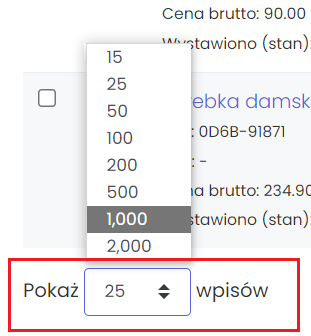
- Zaznacz zbiorczo wpisy (odhacz pole w nagłówku tabeli obok Lp.)
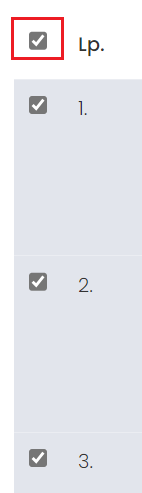
- Użyj przycisku Automatyczna aktualizacja i włącz aktualizację w celu synchronizacji na platformach sprzedaży na podstawie Towary i usługi → Produkty:
- Jeśli masz więcej niż 1000 ofert, przejdź na kolejną stronę i powtórz wykonane działania.
Krok 3 – Sprawdzanie ofert niepodłączonych automatycznie pod pozycje magazynowe oraz włączanie dodatkowych wyszukiwań
- Aby uruchomić dodatkowe wyszukiwania relacji, kliknij przycisk Szukaj Powiązań (znajdziesz go w prawym górnym rogu).
Ta opcja jest szczególnie przydatna jeśli:- nazwy produktów w Apilo są wspólne z nazwami ofert – włącz wyszukiwanie po Zgodna nazwa
- w Towary i usługi → Produkty występują duplikaty kodów EAN – włącz wyszukiwanie po Zgodnym SKU
- najpierw do Apilo zostały pobrane oferty, a dopiero później produkty.
- Status wyszukiwania sprawdzisz, przechodząc do zakładki Administracja → Zadania.
Krok 4 – Podłączanie pozostałych ofert ręcznie
Dla ofert na platformach sprzedaży, dla których Apilo nie znalazł powiązania z produktami eSklep po kodzie produktu, EAN i nazwie, wymagane jest połączenie ręczne. W tym celu:
- Przejdź do zakładki Towary i Usługi → Relacje Produktów i użyj filtrów:
- Kanał sprzedaży: Zaznacz wszystkie z pominięciem eSklep!
- Status: Dowolna
- Czy powiązano: Nie
- Użyj przycisku Połącz w celu ręcznego wyszukania pozycji magazynowej z Towary i usługi → Produkty.
Przykład oferty Allegro z produktem, które ma SKU PR-106968, pozycja magazynowa SKU 106967, zatem system nie połączył ich automatycznie i wymagane było ręczne wyszukanie:
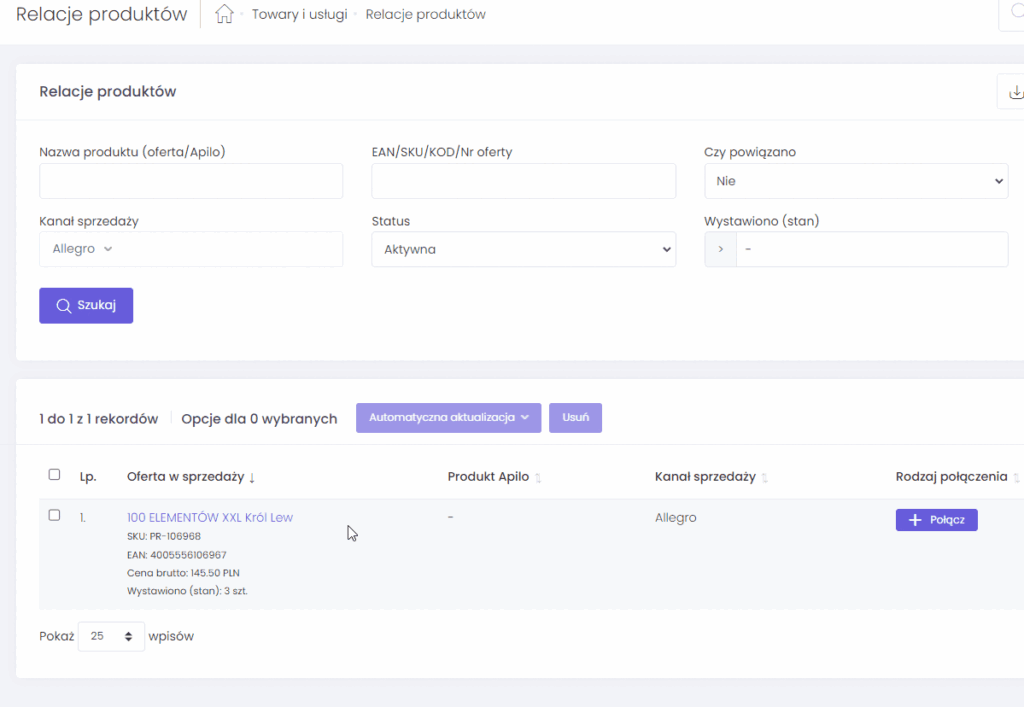
Nowe produkty w sprzedaży
Jeśli produkty wystawiasz na platformy sprzedaży z pominięciem Apilo, nie zapomnij w przyszłości wykonywać importu ofert wraz z uruchomieniem aktualizacji w zakładce Relacje produktów dla nowych produktów w ofercie.
Aktualizacja w eSklep po sprzedaży na platformach
Po sprzedaży na pozostałych platformach podłączonych do Apilo, zdjęcie ilości w eSklep odbywa się poprzez eksport zamówień z Apilo do eSklep. Schemat jest następujący:
- Cykliczne – co 5 minut – pobieranie zamówień z platform sprzedaży do Apilo.
- Cyklicznie – co 1h – wysyłanie zamówień z Apilo do eSklep.
- W eSklepie – na podstawie wgranych do eSklepu zamówień są odejmowane produkty w magazynie eSklepu.
Jeśli chcesz włączyć eksport zamówień z Apilo do eSklepu, zapoznaj się z naszą instrukcją.
Ograniczenia modułu aktualizacji eSklep → Apilo
- Import ilości/cen/produktów z eSklep uruchamiany jest co 1h i trwa zazwyczaj kilkanaście minut, natomiast przy dużej bazie produktów czas wykonania importu może się wydłużyć nawet do kilku godzin.
- Usunięcie lub dezaktywacja produktu w eSklep nie wpływa na zmianę w Apilo. Operację należy powtórzyć w panelu Apilo.
- W przypadku nowych ofert na platformach sprzedaży, wymagane jest ręczne wykonanie importu ofert do Apilo i włączenie synchronizacji w Towary i usługi → Relacje produktów.
Czytaj więcej
- Jak połączyć eSklep z aplikacją Apilo?
- ksport zamówień z Apilo do eSklepu
- eSklep czy Apilo – wybór magazynu nadrzędnego
- Magazyn Apilo – synchronizacja ilości (cen) Allegro i eSklepu